经过观察可以发现某种珍贵植物在山区的某个区域位置生长状况明显要比其他区域好很多,通过研究了解到这种植物生长具有严格的生长条件。为了能更好地保护该种植物的生长环境,现在需要使用GIS空间分析方法,将适合植物生长的区域找出来。
需要的数据包括该山区的等高线数据和山区若干观测点采集的年平均温度和年总降水数据。植物生长条件主要包括4个:
(1)这种植物一般生长在河流两侧500m的区域内;
(2)这种植物喜阴;
(3)这种植物适宜生长气候环境为年平均温度为9°—11°;
(4)这种植物适宜的年总降水量为580—710mm。
下面小编说一说该选址的整体工作思路哈,为了简洁直观明了,小编直接上技术流程图:
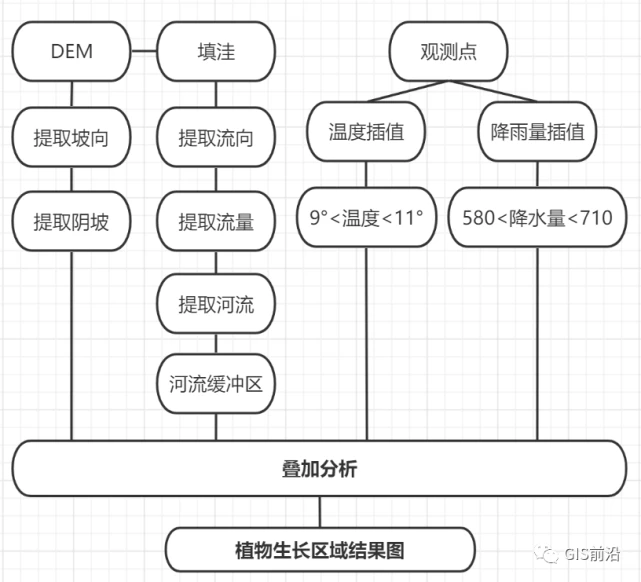
一、提取阴坡数据
(1)提取坡向数据。选择【Spatial Analyst工具】|【表面分析】|【坡向】工具,【输入栅格】选择“DEM”,【输出栅格】设置为“aspect”,根据需要,设置其他参数,点击【确定】,生成坡向数据“aspect”,如下图所示:
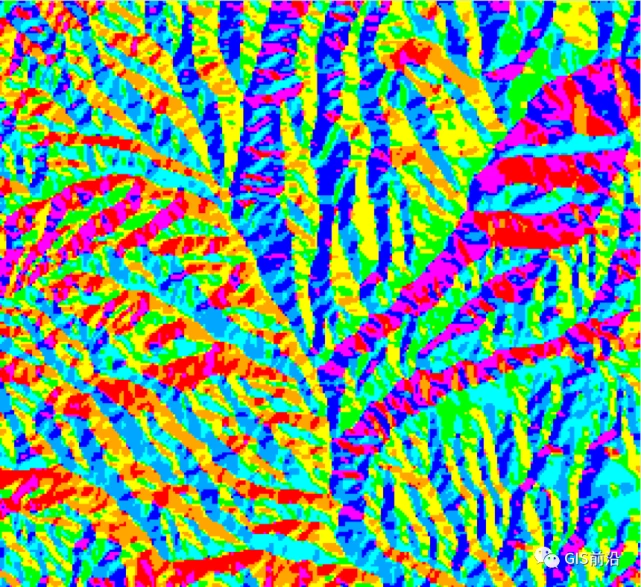
(2)提取阴坡数据。选择【Spatial Analyst 工具】|【重分类】|【重分类】工具,【输入栅格】选择“aspect”,【值字段】选择“Value”,点击【分类】,类别选择3,分类方法选择“手动”,在右边的框输入90,270。
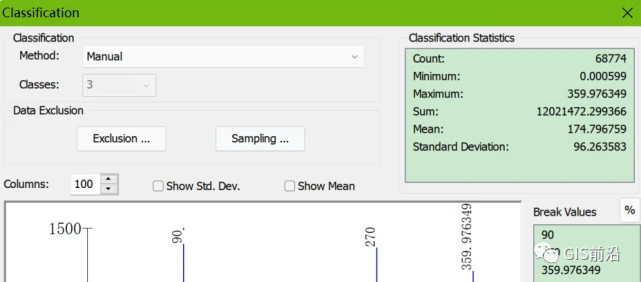
(3)这时候由于我们要提取的是阴坡(坡向为270°—360°和0°—90°),所以小编把90°—270°阳坡的范围新值设置为“NoData”,其他的新值都设置成1,如下图所示:
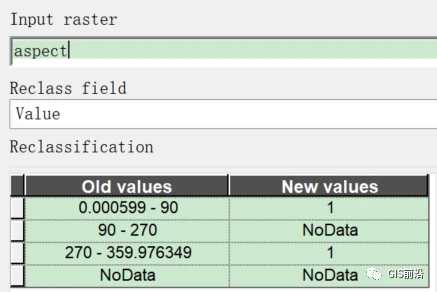
(4)【输出栅格】设置为“yinpo”,点击确定,并且将最终输出结果叠加到“DEM”数据上,如下图所示:
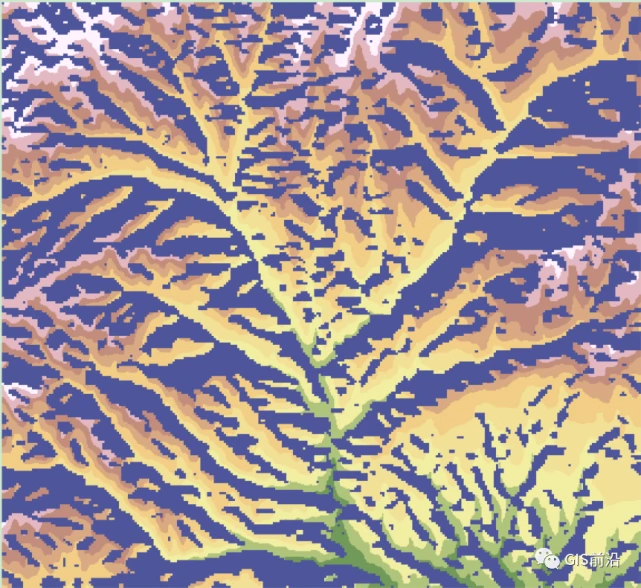
二、提取河流缓冲区
(1)填洼。选择【Spatial Analyst工具】|【水文分析】|【填洼】工具,【输入表面栅格数据】选择“DEM”,【输出表面栅格】设置为“fill”,【Z限制】意思是要填充的汇与其倾泻点之间的最大高程差。默认情况下将填充所有汇(不考虑深度)。
(2)提取水流流向。选择【Spatial Analyst工具】|【水文分析】|【流向】工具,【输入表面栅格数据】选择“fill”,【输出表面栅格】设置为“dir”,其他参数视具体情况来设置,本次小编都默认哦,结果图层如下图所示:
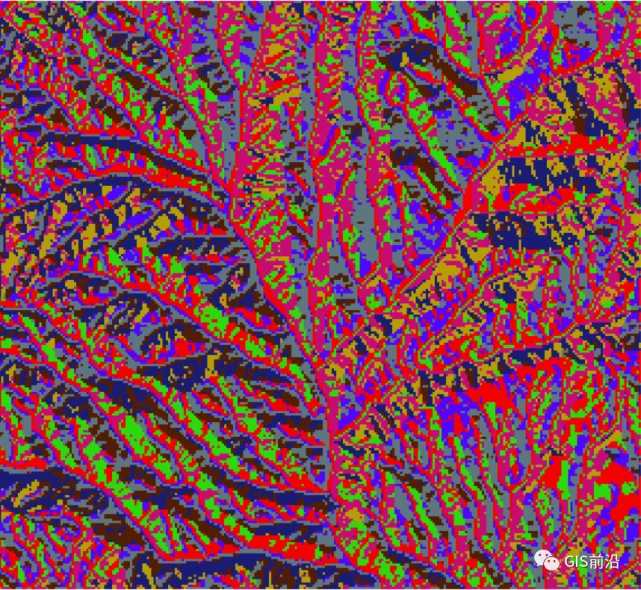
(3)提取水流流量。选择【Spatial Analyst工具】|【水文分析】|【流量】工具,【输入流向栅格数据】选择“fill”,【输出储积栅格数据】设置为“sum”,其他参数默认即可。
(4)提取河流。这时候可以看见河流的模样了,可是怎么提取出来呢?选择【Spatial Analyst 工具】|【地图代数】|【栅格计算器】,输入一个判断语句:“sum>300”,输出文件名为“stream”,有的小伙伴就会问了,为什么是大于300?不是大于250或者大于1000,这个其实是看你研究情况来定的,各位小伙伴可以通过符号化,渐变分级把想要的河网给尽可能显示出来,然后通过使用识别工具(蓝色感叹号)比较多个河流最上游的像元值大小,选择最小的像元值作为判断的阈值,即可把你想要的河流提取出来,结果如下图所示(值为1的都是河流,背景值为0):
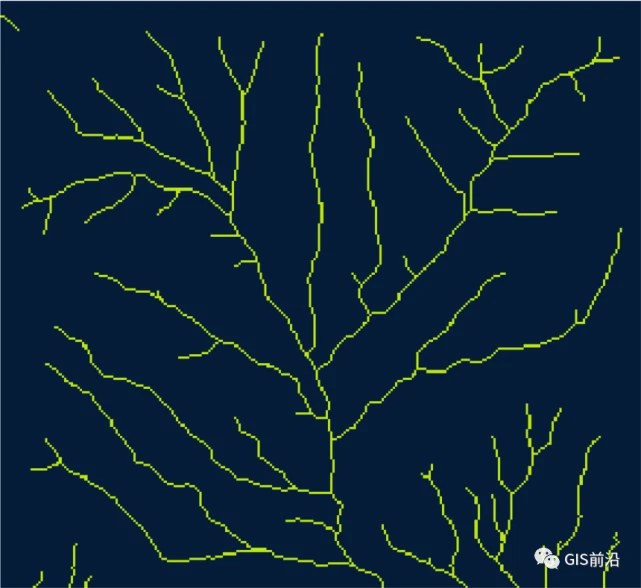
(5)对河流做缓冲区分析。右键刚才提取的河流数据“stream”选择属性表,选择“Value”为1的行,也就是选中了河流。这时候选择【转换工具】|【自栅格转换】|【栅格转线】,将刚才的数据转换成矢量线,输出结果数据为“Buffer”,接着使用菜单栏“地理处理”下面的缓冲区工具,相关系数设置如下图所示:
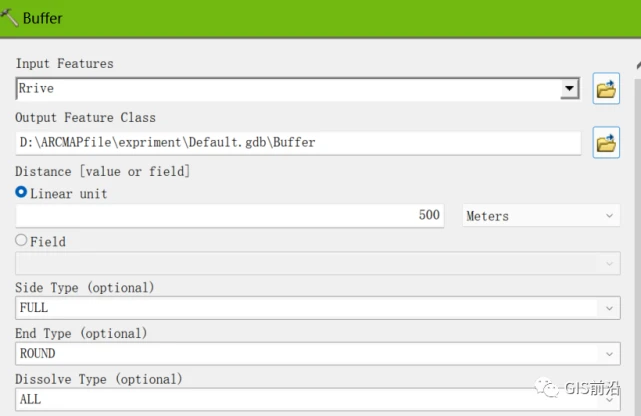
三、提取合适的温度和降水区域
(1)加载观测点。由于观测点为文本信息,首先将其转换成要素,以便后续分析。在ArcMap主菜单上选择【文件】【添加数据】【添加XY数据】,【X字段】选择“X”,【Y字段】选择“Y”,点击确定完成导入后,内容列表将新增一个图层,此时该图层为事件,还不是要素类,许多高级编辑处理功能不能使用,因此要转换成要素类。右击新图层,选择【数据】【导出数据】,将观测点数据保存为“dot”。
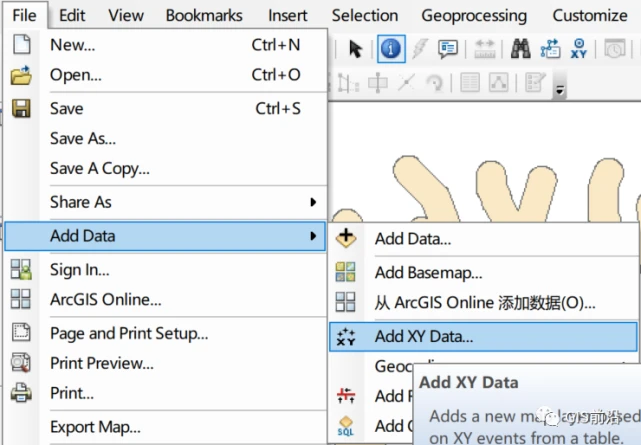
(2)对观测点进行插值分析。由于只有局部点数据,要生成表面数据需要使用插值方法内插生成,本次选择内插方法“普通克里金”(记得使用插值方法前在环境里面设置处理范围和栅格分析范围与“DEM”数据相同)。选择【3D Analyst 工具】|【栅格插值】|【克里金】工具,输入点要素选择“dot”,Z值字段分别选择“温度”和“降水”,输出栅格分别设置为“wendu”和“jiangshui”,
其他参数设置默认即可。
温度插值结果:
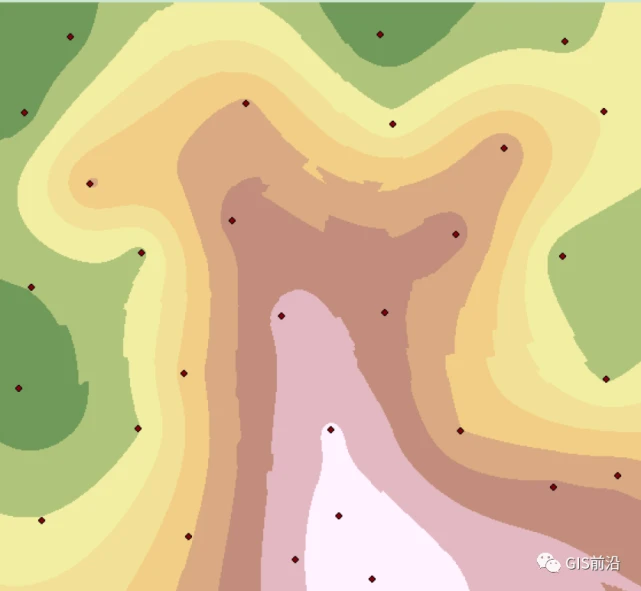
降水插值结果:
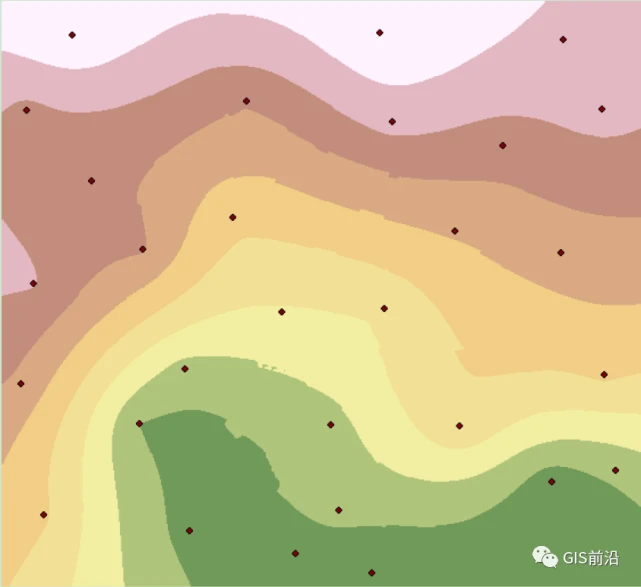
(3)根据植物生长条件提取合适的温度和降水区域。打开【Spatial Analyst 工具】|【地图代数】|【栅格计算器】,输入一个判断语句:("jiangyu">580)&("jiangyu"9)&("wendu"

上图中黑色的是不符合条件的栅格区域,这时候我们希望只要蓝色的,选择【Spatial Analyst 工具】|【重分类】|【重分类】工具,【输入栅格】选择“aspect”,【值字段】选择“Value”,将旧值为0的新值改成“NoData”,输出文件名为“area”,点击确定即可得到我们想要的蓝色区域,如下图所示:
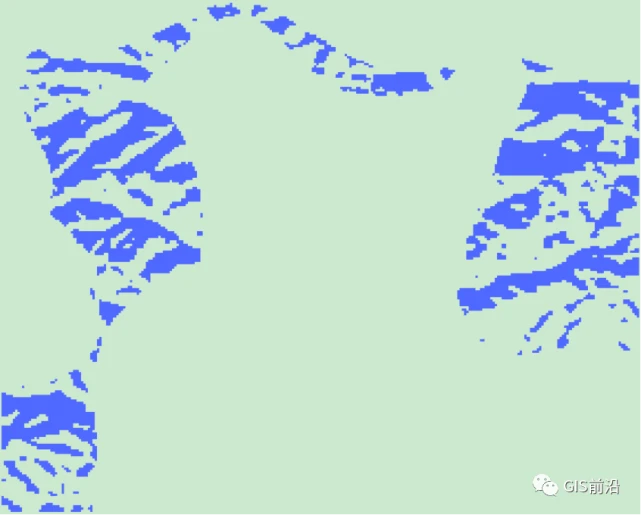
(4)这时候还要叠加上500米的缓冲区。使用【Spatial Analyst Tools】|【提取分析】|【按掩膜提取】,第一栏输入“area”,第二栏输入数据“Buffer”,输出文件名为“area1”,点击确定得到结果图层:
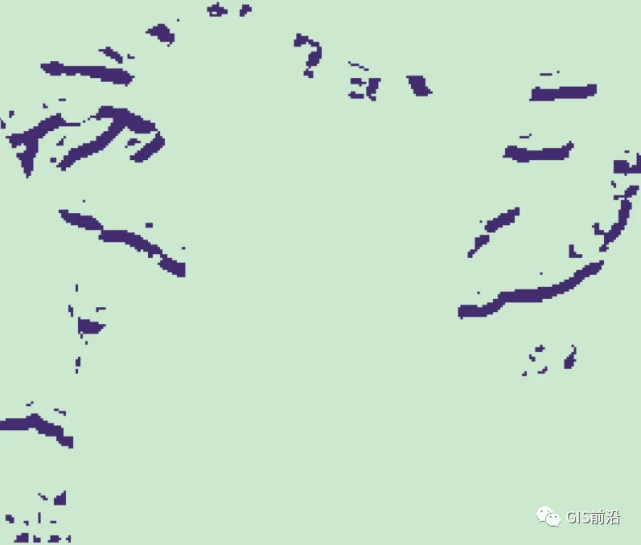
(5)最终我们为了直观地展示出该植物的生长区域,小编将其叠加到DEM数据上面,如下图所示:
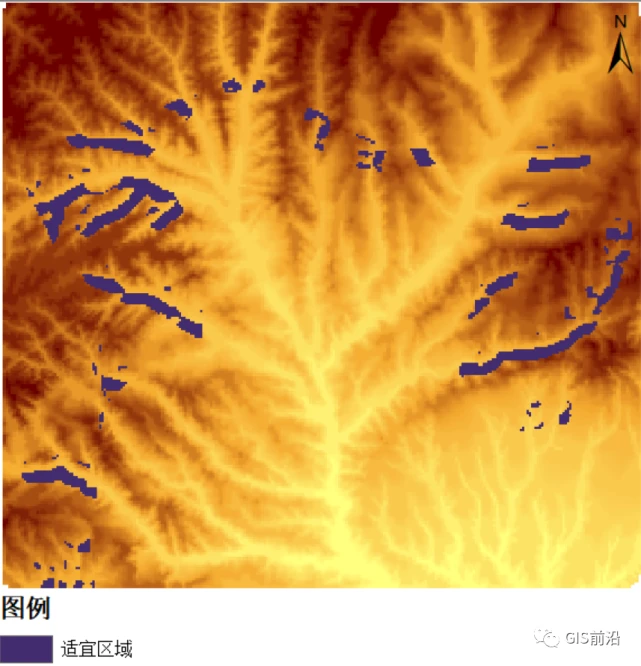
练习数据下载:植物生长区评估
本文链接:https://ue4gis.com/blog/128.html
本文标签:DEM













